Power Pivot for SharePoint 2013 구성
적용 대상: 2013
2013  2016
2016  2019
2019  Subscription Edition
Subscription Edition  SharePoint in Microsoft 365
SharePoint in Microsoft 365
중요
이 시나리오는 SharePoint Server 2013 및 sp1(서비스 팩 1)이 있는 SQL Server 2012에만 적용됩니다.
이 시나리오에서는 SharePoint 2013용 파워 피벗을 설정하는 방법을 살펴보겠습니다. 여기에는 팜의 서버에 Power Pivot for SharePoint를 설치하고, Power Pivot Service 응용 프로그램을 구성하고, 몇 가지 테스트를 실행하여 모든 기능이 정상적으로 작동하는지 확인하는 과정이 포함됩니다.
시작하기 전에
시작하기 전에 다음을 수행했는지 확인합니다.
SharePoint Server 팜에서 Excel Services를 구성했습니다.
Excel Services 데이터 모델 서버를 구성했습니다. 이렇게 하려면 Power Pivot 모드로 구성된 Analysis Services 2012 SP1 인스턴스가 필요합니다.
SharePoint Server 팜에서 보안 저장소를 구성했습니다.
Microsoft SQL Server 2012 SP1 PowerPivot for Microsoft SharePoint(spPowerPivot.msi)를 다운로드했습니다. (이 문서의 절차를 사용하여 이 프로그램을 설치할 예정입니다.)
Power Pivot 응용 프로그램 풀에 대한 Active Directory 계정을 만들었습니다. 도메인 사용자 계정이며 특별한 권한이 필요하지 않습니다. 이 목적으로 만든 고유한 계정이야 합니다.
Power Pivot 무인 데이터 새로 고침 계정에 대한 Active Directory 계정을 만들었습니다. 도메인 사용자 계정이며 Power Pivot 보고서에 사용할 데이터 원본에 대한 읽기 권한이 있어야 합니다. 이 목적으로 만든 고유한 계정이야 합니다.
사용할 Power Pivot 구성 도구에는 Excel Services 및 보안 저장소를 배포하는 옵션이 있습니다. 그러나 Power Pivot 구성 도구는 권장 계정을 사용하여 이러한 서비스를 구성할 수 없으므로 위의 링크를 사용하여 이러한 서비스를 수동으로 구성하는 것이 좋습니다.
동영상 데모
이 비디오에서는 이 문서에 설명된 대로 SharePoint 2013용 파워 피벗 설정과 관련된 단계를 보여줍니다.
비디오: Power Pivot for SharePoint 2013 구성
팜 준비
이 섹션에서는 Power Pivot 설치를 위해 팜을 준비합니다. 여기에는 관리 계정을 등록하고 중앙 관리에서 일부 보안 저장소 설정을 구성하고 SQL Server 일부 보안 설정을 구성하는 것이 포함됩니다. PowerShell 단계를 수행하려면 셸 관리자뿐만 아니라 팜 관리자 및 SQL Server 관리자여야 합니다.
SharePoint Server 2013에서 도메인 계정을 관리되는 계정으로 등록
첫 번째 단계는 SharePoint Server 2013에서 Power Pivot 애플리케이션 풀을 관리되는 계정으로 실행하는 데 사용할 도메인 계정을 등록하는 것입니다. 이렇게 하면 나중에 Power Pivot 서비스 애플리케이션을 만들 때 계정을 사용할 수 있습니다.
관리되는 계정을 등록하려면
중앙 관리에서 보안을 클릭합니다.
일반 보안에서 관리되는 계정 구성을 클릭합니다.
관리되는 계정 등록을 클릭합니다.
Power Pivot 응용 프로그램 풀을 실행하기 위해 만든 계정의 사용자 이름과 암호를 입력합니다.
SharePoint Server 2013에서 계정 암호 변경 내용을 처리하도록 하려면 암호 변경 사용 확인란을 선택한 다음 암호를 변경할 시기에 대한 세부 정보를 입력합니다.
확인을 클릭합니다.
콘텐츠 데이터베이스에 대한 관리 계정 액세스 권한 부여
또한 이 계정에 대한 SharePoint 콘텐츠 데이터베이스에 대한 액세스 권한을 부여해야 합니다. Power Pivot과 연결된 각 웹 애플리케이션에 대해 다음 절차를 사용합니다.
관리되는 계정에 콘텐츠 데이터베이스 액세스 권한을 부여하려면
시작, 모든 프로그램, Microsoft SharePoint 2013 Products를 차례로 클릭하고 SharePoint 2013 관리 셸을 마우스 오른쪽 단추로 클릭한 다음 관리자 권한으로 실행을 클릭합니다.
Microsoft PowerShell 명령 프롬프트에서 다음 구문을 입력합니다(각 줄 다음에 Enter 키를 누릅니다.)
$w = Get-SPWebApplication -identity http://<WebApplication>
$w.GrantAccessToProcessIdentity("<Domain>\<PowerPivotApplicationPoolAccount>")
중요
나중에 콘텐츠 데이터베이스를 더 추가하는 경우 Power Pivot에서 새 데이터베이스에 액세스할 수 있도록 이러한 cmdlet을 다시 실행해야 합니다.
보안 저장소에서 대상 애플리케이션 만들기
다음 단계는 Power Pivot 무인 데이터 새로 고침 계정에 대한 보안 저장소에 대상 애플리케이션을 만드는 것입니다. 이 대상 애플리케이션은 Power Pivot 보고서의 데이터를 새로 고치는 데 사용됩니다.
대상 응용 프로그램을 만들려면
중앙 관리의 응용 프로그램 관리에서 서비스 응용 프로그램 관리를 클릭합니다.
Secure Store Service 응용 프로그램을 클릭합니다.
리본 메뉴에서 새로 만들기를 클릭합니다.
대상 애플리케이션 ID 상자에 PowerPivotUnattendedAccount를 입력합니다.
참고
SharePoint 2013용 파워 피벗 구성 도구에서 인식할 수 있도록 이 값을 사용해야 합니다.
표시 이름과 전자 메일 주소를 입력합니다.
대상 응용 프로그램 형식에서 개별이 선택되어 있는지 확인하고 다음을 클릭합니다.
필드 형식이 Windows 사용자 이름과 Windows 암호로 설정되어 있는지 확인하고 다음을 클릭합니다.
대상 응용 프로그램 관리자의 이름 또는 그룹을 입력하고 확인을 클릭합니다.
방금 만든 대상 응용 프로그램을 선택하고 리본 메뉴의 자격 증명 섹션에서 설정을 클릭합니다.
자격 증명 소유자의 경우 Power Pivot 애플리케이션 풀에 대해 만든 계정(관리 계정으로 방금 구성한 계정)을 입력합니다.
데이터 원본에 액세스할 수 있는 자격 증명의 사용자 이름과 암호를 입력합니다.
확인을 클릭합니다.
SharePoint Server 관리 콘텐츠 데이터베이스에 대한 액세스 권한 부여
Power Pivot 관리 대시보드 보고서가 작동하려면 Excel Services 애플리케이션 풀을 실행하는 계정에 SharePoint Server 2013 관리 콘텐츠 데이터베이스에 대한 읽기 권한이 있어야 합니다. SQL Server 구성합니다.
관리 콘텐츠 데이터베이스 액세스 권한을 부여하려면
SQL Server Management Studio 열고 데이터베이스 엔진에 연결합니다.
보안을 확장하고 Excel Services 응용 프로그램 풀에 사용되는 계정을 두 번 클릭합니다.
사용자 매핑 페이지에서 SharePoint 관리 콘텐츠 데이터베이스(일반적으로 SharePoint_AdminContent_GUID)를 클릭합니다.
SPDataAccess 데이터베이스 역할 확인란을 선택합니다.
확인을 클릭합니다.
이제 기본 팜 설정이 완료되었으므로 다음 작업은 SharePoint용 Power Pivot을 설치하고 구성하는 것입니다.
Power Pivot for SharePoint 구성
이 섹션에서는 Power Pivot 소프트웨어 설치 및 서비스 애플리케이션 구성을 포함하여 Power Pivot 자체를 구성합니다.
팜의 각 서버에 Power Pivot 설치
SharePoint Server 2013 팜에서 Power Pivot을 구성하는 첫 번째 단계는 팜의 각 서버에 SQL Server 2012 SP1 PowerPivot for Microsoft SharePoint(sppowerpivot.msi)를 설치하는 것입니다.
다음 절차를 사용하여 팜의 각 서버에서 sppowerpivot.msi를 실행합니다.
Power Pivot for SharePoint 2013을 설치하려면
sppowerpivot.msi를 두 번 클릭합니다.
마법사를 따라 Power Pivot for SharePoint 2013을 설치합니다. 기능 선택 페이지가 표시되면 모든 항목을 선택된 상태(기본값) 그대로 두고 마법사를 완료합니다.
SharePoint용 파워 피벗 구성 도구 실행
팜의 각 서버에 sppowerpivot.msi 설치한 후 다음 단계는 SharePoint 2013용 PowerPivot 구성 도구를 실행하는 것입니다. SharePoint 중앙 관리 웹 사이트를 실행하는 서버에서 이 프로그램을 실행합니다.
Power Pivot for SharePoint 2013 구성 도구를 실행하려면
모든 프로그램>시작>Microsoft SQL Server 2012>PowerPivot for SharePoint 2013 구성을 클릭합니다.
SharePoint용 PowerPivot 구성 또는 복구 옵션을 선택하고 확인을 클릭합니다.
Power Pivot 구성 도구의 왼쪽 창에서 PowerPivot 서비스 응용 프로그램 만들기를 선택합니다.
매개 변수 탭의 작업 목록에 이 작업 포함 확인란의 선택을 취소합니다. 이렇게 하면 도구에서 Power Pivot용 서비스 애플리케이션을 만들지 못하게 됩니다. 나중에 수동으로 Power Pivot 서비스 애플리케이션을 만듭니다.
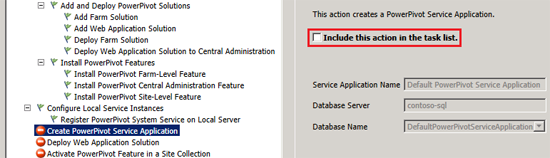
이렇게 하면 추가 구성 단계가 완료되는 것을 방지할 수 있지만, 나중에 다시 돌아와서 수행할 수도 있습니다.
실행을 클릭합니다.
예를 클릭하여 확인합니다.
작업이 완료되면 확인을 클릭한 다음 끝내기를 클릭합니다.
팜에 추가 서버가 있는 경우 결국 SharePoint 2013용 파워 피벗 구성 도구도 실행하지만 먼저 몇 가지 단계를 더 수행해야 합니다.
Power Pivot 서비스 애플리케이션 만들기
Power Pivot 구성 도구에서 Power Pivot 서비스 애플리케이션을 만들지 못하게 하여 수동으로 만들고 이전에 만든 애플리케이션 풀 계정을 사용할 수 있습니다. 이제 돌아가서 서비스 응용 프로그램을 만들어야 합니다.
Power Pivot 서비스 응용 프로그램을 만들려면
중앙 관리의 애플리케이션 관리에서 서비스 애플리케이션 관리를 클릭합니다.
리본 메뉴에서 새로 만들기를 클릭한 다음 SQL Server Power Pivot 서비스 응용 프로그램을 클릭합니다.
이름 텍스트 상자에 서비스 응용 프로그램의 이름을 입력합니다.
응용 프로그램 풀 이름 텍스트 상자에 새 응용 프로그램 풀의 이름을 입력합니다.
구성 가능한 드롭다운 목록에서 Power Pivot 애플리케이션 풀의 관리 계정으로 등록한 계정을 선택합니다.
확인을 클릭합니다.
이제 Power Pivot 서비스 애플리케이션이 만들어졌지만 페이지를 새로 고쳐야 볼 수 있습니다.
Power Pivot 무인 데이터 새로 고침 계정 구성
다음 단계는 Power Pivot 무인 데이터 새로 고침 계정을 구성하는 것입니다. 보안 저장소에서 만든 무인 데이터 새로 고침 계정을 지정하여 Power Pivot 서비스 애플리케이션 설정에서 이 작업을 수행합니다.
무인 데이터 새로 고침 계정을 구성하려면
중앙 관리의 응용 프로그램 관리에서 서비스 응용 프로그램 관리를 클릭합니다.
Power Pivot 서비스 응용 프로그램을 클릭합니다.
동작에서 서비스 응용 프로그램 설정 구성을 클릭합니다.
데이터 새로 고침(약 1/3 아래쪽에 있음) 아래의 PowerPivot 무인 데이터 새로 고침 계정 상자에 방금 만든 대상 응용 프로그램의 대상 응용 프로그램 ID(PowerPivotUnattendedAccount)를 입력합니다.
확인을 클릭합니다.
SharePoint 2013용 파워 피벗 구성 도구 다시 실행
서비스 애플리케이션이 만들어지고 무인 데이터 새로 고침 계정을 구성했으므로 나머지 단계를 완료하려면 SharePoint 2013용 파워 피벗 구성 도구를 다시 실행해야 합니다.
Power Pivot for SharePoint 2013 구성 도구를 실행하려면
모든 프로그램>시작>Microsoft SQL Server 2012>Power Pivot for SharePoint 2013 구성을 클릭합니다.
SharePoint용 PowerPivot 구성 또는 복구 옵션을 선택하고 확인을 클릭합니다.
Power Pivot 구성 도구의 왼쪽 창에서 사이트 모음에서 PowerPivot 기능 활성화를 선택합니다.
매개 변수 탭의 사이트 URL 드롭다운 목록에서 Power Pivot을 활성화할 사이트 모음을 선택합니다.
참고
둘 이상의 사이트 모음에서 Power Pivot을 활성화하려면 여기에서 시작할 항목을 선택합니다. 나중에 더 쉽게 추가할 수 있습니다.
기본 사이트 모음 설정을 변경한 경우 유효성 검사를 클릭합니다.
실행을 클릭한 다음 예를 클릭하여 확인합니다.
작업이 완료되면 확인을 클릭한 다음 끝내기를 클릭합니다.
이제 파워 피벗 설정이 완료되었으며 파워 피벗을 사용할 준비가 되었습니다.
팜의 다른 서버에서 SharePoint 구성용 파워 피벗 도구 실행
한 서버에서만 SharePoint 2013용 파워 피벗 구성 도구를 실행했으므로 SQL Server Power Pivot System Service는 이 서버에서만 실행할 수 있습니다. 이러한 방식으로 Power Pivot을 사용하는 것은 좋지만 팜에 서버가 여러 대 있는 경우 모든 서버에 서비스를 설치하는 것이 좋습니다. 이렇게 하면 서비스를 실행하는 서버를 변경(예: 팜의 서비스 간 균형을 유지하려는 경우)하거나 여러 서버에서 서비스를 실행하여 용량을 늘릴 수 있습니다.
팜의 다른 서버에서 Power Pivot for SharePoint 2013 구성 도구를 실행하여 SQL Server Power Pivot 시스템 서비스를 설치합니다.
팜의 각 서버에서 다음 절차를 사용합니다.
Power Pivot for SharePoint 2013 구성 도구를 실행하려면
모든 프로그램>시작>Microsoft SQL Server 2012>PowerPivot for SharePoint 2013 구성을 클릭합니다.
SharePoint용 PowerPivot 구성 또는 복구 옵션을 선택하고 확인을 클릭합니다.
왼쪽 창 의 사이트 모음에 PowerPivot 기능 활성화 가 표시되면 해당 기능을 클릭한 다음 Power Pivot을 활성화할 사이트 모음을 선택하거나 다른 사이트 모음에서 파워 피벗을 활성화하지 않으려면 작업 목록에 이 작업 포함 확인란의 선택을 취소합니다.
변경 작업을 완료했으면 활성화를 클릭합니다.
실행을 클릭한 다음 예를 클릭하여 확인합니다.
작업이 완료되면 확인을 클릭한 다음 끝내기를 클릭합니다.
Power Pivot for SharePoint 2013 구성 도구를 실행하면 이 도구를 실행한 각 서버에서 SQL Server Power Pivot 시스템 서비스가 자동으로 설치되고 설정됩니다. 이 서비스가 모든 서버에서 실행되지 않도록 하려면 중앙 관리의 서버에서 서비스 관리 로 이동하여 실행하지 않으려는 서버에서 서비스를 중지해야 합니다.
Power Pivot for SharePoint 설치 테스트
이제 모든 것이 구성되었으므로 간단한 테스트를 수행하여 작동하는지 확인할 수 있습니다. Excel에서 데이터 모델을 빌드하고 파워 피벗을 사용하도록 설정한 사이트 모음의 문서 라이브러리에 게시합니다.
테스트 통합 문서를 만들려면
Excel의 데이터 탭에서 다른 원본에서를 선택한 다음 SQL Server 선택합니다.
데이터가 있는 SQL Server 인스턴스의 이름을 입력합니다.
마법사를 따라 데이터가 포함된 테이블에 연결합니다.
마법사가 완료되면 데이터 가져오기 대화 상자가 표시됩니다. 연결만 만들기 옵션을 선택한 다음 데이터 모델에 이 데이터 추가 확인란을 선택합니다.
확인을 클릭합니다.
Power Pivot 탭에서 관리를 클릭합니다.
Power Pivot 리본 메뉴에서 PivotTable을 클릭합니다.
피벗 삽입 대화 상자에서 기존 워크시트 옵션을 선택한 다음 확인을 클릭합니다.
피벗 테이블 보고서에 포함할 필드를 선택합니다.
Power Pivot을 사용하도록 설정한 사이트 모음의 문서 라이브러리에 통합 문서를 저장합니다.
통합 문서를 문서 라이브러리에 저장한 후에는 줄임표(...) 컨트롤을 두 번 클릭한 다음 파워 피벗 데이터 새로 고침 관리를 선택하여 파워 피벗 설정에 액세스할 수 있습니다.
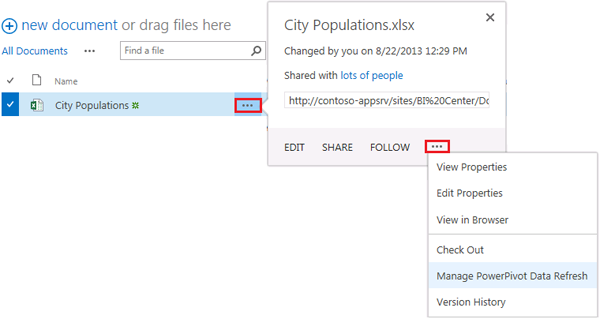
데이터 새로 고침 관리 페이지에서 사용 및 가능한 빨리 새로 고치세요. 확인란을 선택합니다. 또한 관리자가 구성한 데이터 새로 고침 계정 사용 옵션이 선택(기본값)되어 있는지 확인합니다.
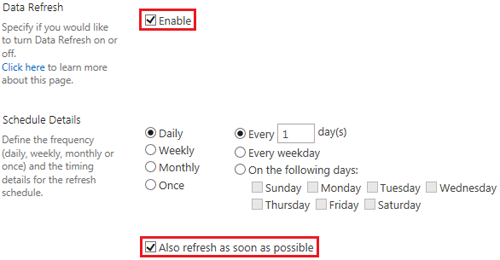
데이터를 변경하는 동안 이 작업을 여러 번 반복합니다. 변경 내용이 브라우저에서 렌더링될 때 보고서에 표시되는 경우 데이터 새로 고침이 제대로 작동합니다.